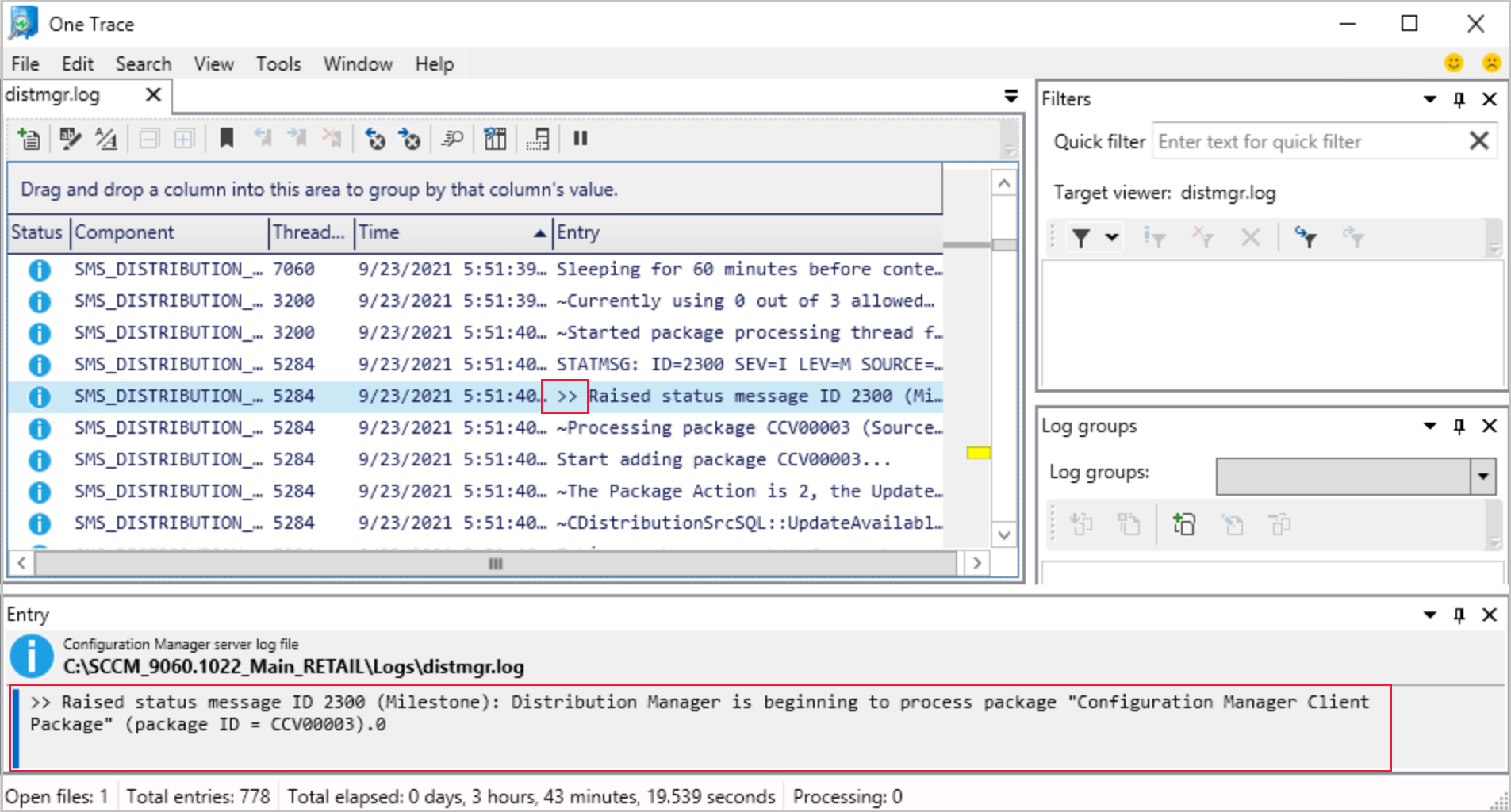Funzionalità in Configuration Manager Technical Preview versione 2109
Si applica a: Configuration Manager (technical preview branch)
Questo articolo presenta le funzionalità disponibili nella technical preview per Configuration Manager versione 2109. Installare questa versione per aggiornare e aggiungere nuove funzionalità al sito Technical Preview.
Esaminare l'articolo Technical Preview prima di installare questo aggiornamento. Questo articolo illustra i requisiti generali e le limitazioni per l'uso di una technical preview, come eseguire l'aggiornamento tra le versioni e come fornire commenti e suggerimenti.
Le sezioni seguenti descrivono le nuove funzionalità da provare in questa versione:
Miglioramenti a Support Center Log File Viewer e OneTrace
Il Visualizzatore file di log di Support Center e OneTrace ora visualizzano i messaggi di stato in un formato di facile lettura. Le voci che iniziano con >> sono messaggi di stato che vengono convertiti automaticamente in un formato leggibile quando viene aperto un log. Cercare o filtrare la >> stringa per trovare i messaggi di stato nel log.
Consiglio
Quando si installa Support Center, è possibile installare gli strumenti singolarmente. Per installare solo il visualizzatore di log OneTrace, usare l'opzione Avanzate quando si usa il programma di installazione di Support Center . È anche possibile utilizzare la ADDLOCAL proprietà , ad esempio supportcenterinstaller.msi ADDLOCAL=OneTraceApplication
Opzioni per Support Center Data Collector e Strumenti client
Le nuove opzioni della riga di comando seguenti sono state aggiunte all'agente di raccolta dati e agli strumenti client di Support Center :
| Opzione | Descrizione | Caso di utilizzo |
|---|---|---|
-l |
Specifica di avviare come utente corrente senza elevazione | Se -l viene utilizzato , non viene richiesta alcuna elevazione e le connessioni locali sono disabilitate -lpossono essere usate esclusivamente da -m e .-p Se -m e/o -p viene usato senza -l, verrà comunque richiesta l'elevazione. |
-m <machinename> |
Consente di specificare un nome di computer | Se -m <machinename> viene usato, viene effettuato un tentativo di connessione al nome del computer specificato usando l'autenticazione integrata (a meno che non venga -p usato) |
-p |
Disabilita l'autenticazione integrata | Se -p viene usato, la schermata di connessione viene avviata quando vengono aperti gli strumenti client. Se usato con -m, il nome del computer viene prepopolato con il valore specificato |
--help |
Visualizza la Guida |
Nota
Quando si usa -m <machinename>, l'account che effettua la connessione richiede l'accesso amministratore nel computer di destinazione per raccogliere i dati.
Inviare commenti e suggerimenti sui prodotti dalle finestre di dialogo della procedura guidata e delle proprietà
Le procedure guidate e alcune pagine delle proprietà includono ora un'icona per fornire commenti e suggerimenti. Quando si seleziona l'icona di feedback, le opzioni Invia un sorriso e Invia un cipiglio vengono visualizzate nel menu a discesa. Le posizioni di feedback aggiuntive consentono di inviare rapidamente commenti e suggerimenti direttamente dall'attività corrente. Anche l'icona di feedback nella barra multifunzione della console di amministrazione è stata aggiornata alla nuova icona.
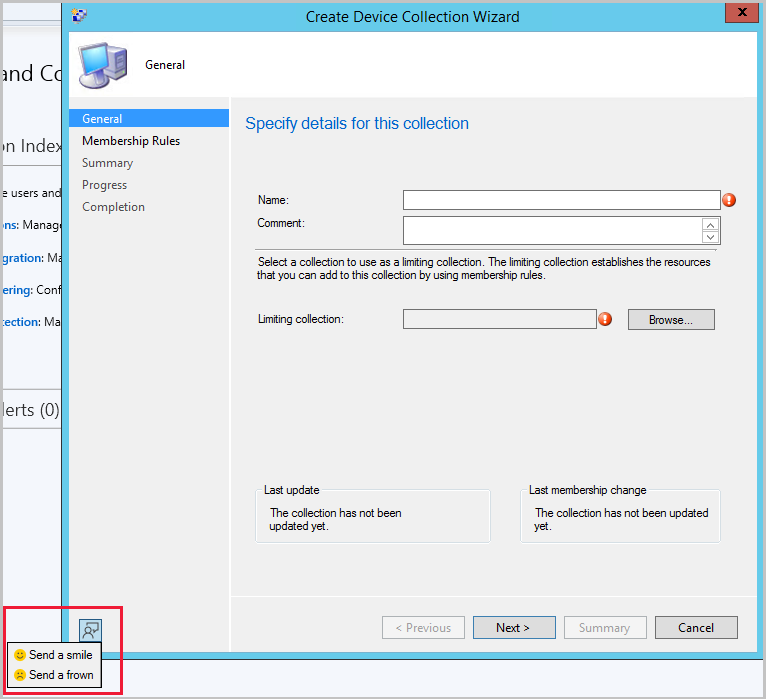
Disinstallazione implicita per le raccolte utenti
In Configuration Manager Current Branch versione 2107 è possibile abilitare la distribuzione di un'applicazione per supportare la disinstallazione implicita.
A partire da questa versione, questo comportamento si applica anche alle distribuzioni alle raccolte di utenti. Se un utente si trova in una raccolta, l'applicazione viene installata. Quindi, quando si rimuove l'utente dalla raccolta, l'applicazione viene disinstallata.
Per altre informazioni, vedere Disinstallazione implicita.
Richiedere l'installazione di un'estensione della console
È ora possibile richiedere l'installazione di un'estensione della console prima che si connetta al sito. Dopo aver richiesto un'estensione, viene installata automaticamente per la console locale al successivo avvio da parte di un amministratore. Per richiedere l'installazione di un'estensione della console:
- Nella console di Configuration Manager passare all'area di lavoro Amministrazione .
- Espandere Aggiornamenti e manutenzione e selezionare il nodo Estensioni della console .
- Selezionare l'estensione, quindi selezionare Richiedi estensione dal menu di scelta rapida o dalla barra multifunzione.
- Se si seleziona Rendi facoltativo per un'estensione, il requisito dell'estensione viene rimosso. Gli utenti della console possono comunque installarlo in locale dal nodo Estensioni della console .
- Al successivo avvio della console da parte di un utente nell'ambito di sicurezza dell'estensione, l'installazione viene avviata automaticamente.
- L'utente che avvia la console richiede privilegi di amministratore locale per l'installazione dell'estensione.
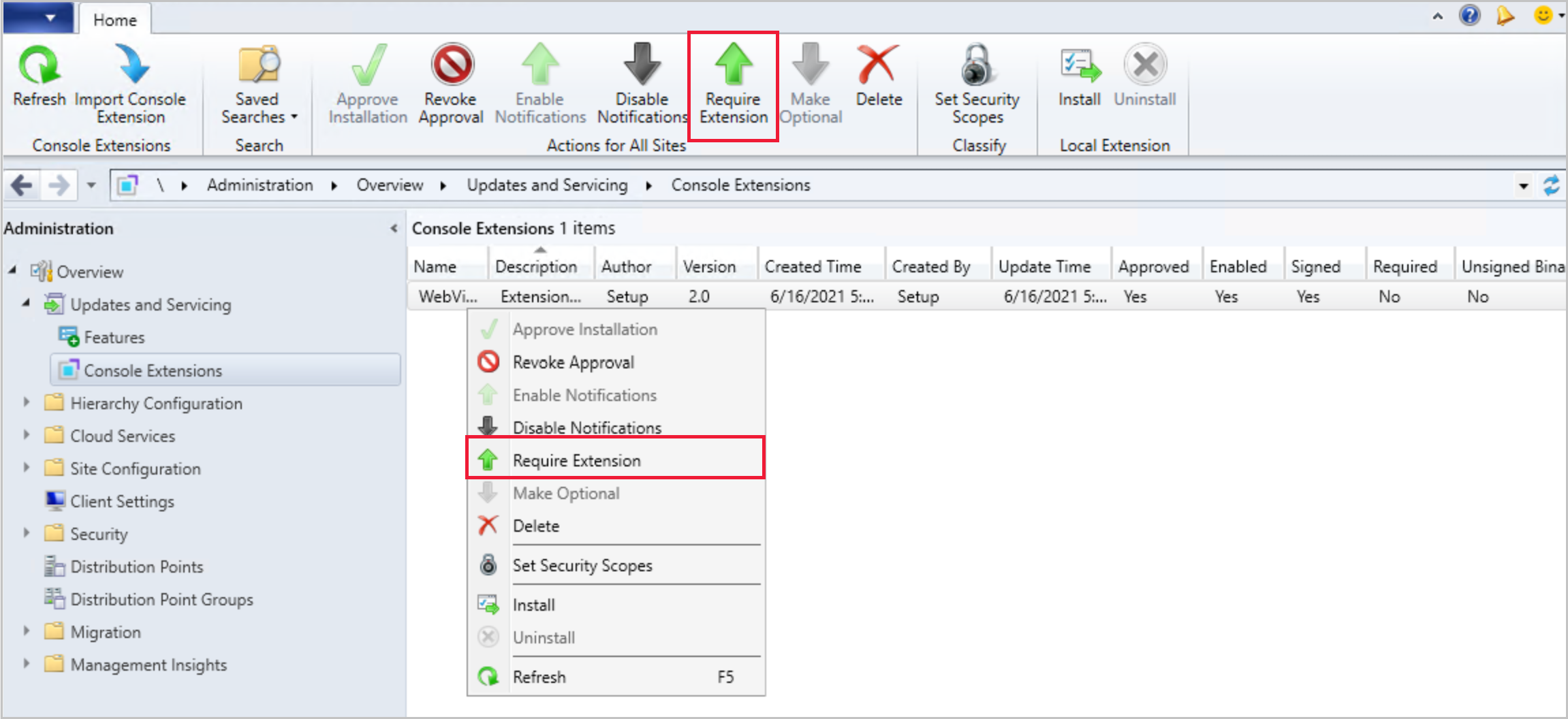
Importazione guidata estensioni della console
È disponibile una nuova procedura guidata per l'importazione delle estensioni della console gestite per la gerarchia. Non è più necessario usare uno script di PowerShell per importare un'estensione della console firmata o non firmata.
Importare un'estensione della console:
- Nell'area di lavoro Amministrazione espandere Aggiornamenti e manutenzione e quindi selezionare il nodo Estensioni della console .
- Selezionare Importa estensione console dalla barra multifunzione o dal menu di scelta rapida.
- All'avvio della procedura guidata selezionare Sfoglia e passare al file CAB dell'estensione.
- Se necessario, selezionare l'opzione Consenti l'annullamento del segno dell'estensione.
- Selezionare Avanti per esaminare il riepilogo dell'importazione, quindi completare la procedura guidata per importare l'estensione.
Nota
- Per importare estensioni non firmate, l'opzione Hierarchy approved console extensions can be unsigned deve essere abilitata in Impostazioni gerarchia. Per altre informazioni, vedere Allow unsigned hierarchy approved console extensions (Consenti estensioni della console approvate dalla gerarchia non firmata).
- Se si importa un'estensione nella console, il download avrà esito negativo se si tenta di scaricare la stessa estensione dall'hub della community. Per scaricare la stessa estensione dall'hub della community, eliminare l'estensione importata e quindi scaricarla dall'hub della community.
Miglioramenti ai criteri di ricerca ADR
Per i criteri di ricerca data di rilascio o revisione per le regole di distribuzione automatica sono state aggiunte le opzioni seguenti:
- Più di 30 giorni
- Più di 60 giorni
- Più di 90 giorni
- Più di 6 mesi
- Più vecchio di 1 anno
Miglioramenti ai tipi di limiti VPN
Se si usa il tipo di limite VPN, è ora possibile trovare una corrispondenza con l'inizio di un nome o di una descrizione di connessione anziché con l'intera stringa. Alcuni driver VPN di terze parti creano dinamicamente la connessione, che inizia con una stringa coerente, ma ha anche un identificatore di connessione univoco. Ad esempio, Virtual network adapter #19. Quando si usano le opzioni Nome connessione o Descrizione connessione , usare anche la nuova opzione Avvia con .
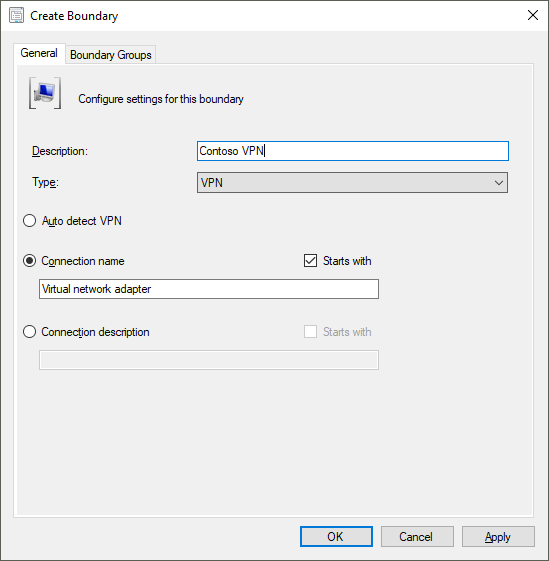
Provali ora!
Provare a completare le attività. Inviare quindi commenti e suggerimenti con le proprie opinioni sulla funzionalità.
Modificare il tipo in VPN.
Selezionare Nome connessione.
Selezionare Inizia con.
Immettere la prima parte del nome della connessione da associare.
Il controllo dei prerequisiti di .NET versione 4.6.2 è un errore
Configuration Manager Current Branch versione 2107 include una regola dei prerequisiti di avviso che controlla la presenza di Microsoft .NET Framework versione 4.6.2. Questa versione di .NET è necessaria nei server del sito, nei sistemi del sito specifici, nei client e nella console di Configuration Manager.
A partire da questa versione technical preview, questa regola dei prerequisiti per .NET 4.6.2 è un errore. Finché non si aggiorna .NET, non è possibile continuare a installare o aggiornare il sito a questa versione di Configuration Manager.
Nota
Se possibile nell'ambiente, è consigliabile usare .NET versione 4.8. Prima di eseguire il programma di installazione per installare o aggiornare il sito, aggiornare prima .NET e riavviare il sistema. Per altre informazioni, vedere Prerequisiti del sito e del sistema del sito.
Le dipendenze esterne richiedono .NET 4.6.2
Tutte le librerie di Configuration Manager vengono ora compilate usando Microsoft .NET Framework versione 4.6.2 o successiva. Se si sviluppa un'applicazione o uno strumento che dipende da queste librerie, deve supportare anche .NET 4.6.2 o versione successiva. Microsoft consiglia di usare .NET Framework versione 4.8.
Le applicazioni o gli strumenti che usano classi e metodi WMI di Configuration Manager, API REST o cmdlet di PowerShell non sono interessati.
Se si sviluppa un componente aggiuntivo di terze parti in Configuration Manager, è necessario testare il componente aggiuntivo con ogni versione mensile di Technical Preview Branch. I test regolari consentono di verificare la compatibilità e di segnalare tempestivamente eventuali problemi con le interfacce standard.
Copiare il GUID per il certificato proxy ISV
I fornitori di software indipendenti (ISV) possono creare applicazioni che estendono Configuration Manager. Possono usare Configuration Manager per assegnare un certificato a un proxy ISV, che consente la comunicazione personalizzata con il punto di gestione.
Per semplificare la gestione di questi certificati proxy ISV, è ora possibile copiarne il GUID nella console di Configuration Manager.
Nella console di Configuration Manager passare all'area di lavoro Amministrazione .
Espandere Sicurezza e selezionare il nodo Certificati .
Ordinare l'elenco dei certificati in base alla colonna Tipo .
Selezionare un certificato di tipo PROXY ISV.
Nella barra multifunzione selezionare Copia GUID certificato.
Questa azione copia il GUID del certificato, ad esempio: aa05bf38-5cd6-43ea-ac61-ab101f943987
Anteprima delle note sulla versione di PowerShell
Queste note sulla versione riepilogano le modifiche apportate ai cmdlet di PowerShell di Configuration Manager in questa versione technical preview.
Per altre informazioni su PowerShell per Configuration Manager, vedere Introduzione ai cmdlet di Configuration Manager.
Modifiche ai moduli
Quando si installa la console di Configuration Manager, il percorso del modulo ConfigurationManager PowerShell viene ora aggiunto alla variabile di ambiente di sistema PSModulePath. Ad esempio, per impostazione predefinita, questo percorso è C:\Program Files (x86)\Microsoft Endpoint Manager\AdminConsole\bin.
Con questa modifica, è più semplice importare questo modulo con il comando seguente: Import-Module ConfigurationManager
Per altre informazioni, vedere about_PSModulePath.
Nuovi cmdlet
Get-CMFolder
Usare questo cmdlet per ottenere tutte le cartelle personalizzate dal percorso padre specificato.
$parentPath = 'DeviceCollection'
$name = 'Folder1'
$name2 = 'Folder2'
$name3 = 'Folder3'
$root = New-CMFolder -ParentFolderPath $parentPath -Name $name
$folder = Get-CMFolder -FolderPath ($parentPath + '\' + $name + '\' + $name2 + '\' +$name3)
New-CMFolder
Usare questo cmdlet per creare una nuova cartella nel percorso della cartella padre specificato.
$parentPath = 'DeviceCollection'
$name = 'Folder1'
$folder = New-CMFolder -ParentFolderPath $parentPath -Name $name
Remove-CMFolder
Usare questo cmdlet per rimuovere la cartella specificata.
$parentPath = 'DeviceCollection'
$name = 'Folder1'
$name2 = 'Folder2'
$name3 = 'Folder3'
Remove-CMFolder -Name $name3 -ParentContainerNode (Get-CMFolder -Name $name2) -Force
(Get-CMFolder -Name $name2) | Remove-CMFolder -Force
Remove-CMFolder -FolderPath ($parentPath + '\' + $name) -Force
Remove-CMSoftwareUpdateFromPackage
Usare questo cmdlet per rimuovere l'aggiornamento software specificato da un pacchetto.
Rimuovere un aggiornamento software e aggiornare il punto di distribuzione:
Remove-CMSoftwareUpdateFromPackage -SoftwareUpdatePackageId $packageId -SoftwareUpdateId $softwareUpdateId -RefreshDistributionPoint -Force
Rimuovere due aggiornamenti software, ma non aggiornare il punto di distribuzione:
Remove-CMSoftwareUpdateFromPackage -SoftwareUpdatePackage $package -SoftwareUpdateName ($softwareUpdateName1, $softwareUpdateName2) -Force
Set-CMApplicationSupersedence
Usare questo cmdlet per impostare la sostituzione del tipo di distribuzione per l'applicazione specificata.
Aggiungere o impostare la sostituzione del tipo di distribuzione:
$AppSupersededName = "Superseded app"
$AppSuperseded = New-CMApplication -Name $AppSupersededName
$OriginalDT = Add-CMScriptDeploymentType -ApplicationName $AppSuperseded -DeploymentTypeName "ScriptDT01" -InstallCommand 'appsetup.exe'
$AppSupersedingName = "Superseding app"
$AppSuperseding = New-CMApplication -Name $AppSupersedingName
$AppSupersedingDT = Add-CMScriptDeploymentType -ApplicationName $AppSuperseding -DeploymentTypeName "ScriptDT02" -InstallCommand 'appsetup2.exe'
Set-CMApplicationSupersedence -ApplicationId ($AppSuperseding.CI_ID) -CurrentDeploymentTypeId ($AppSupersedingDT.CI_ID) -SupersededApplicationId ($AppSuperseded.CI_ID) -OldDeploymentTypeId ($OriginalDT.CI_ID)
Rimuovere la sostituzione del tipo di distribuzione:
Set-CMApplicationSupersedence -ApplicationName $AppSupersedingName -CurrentDeploymentTypeName ($AppSupersedingDT.LocalizedDisplayName) -SupersededApplicationName $AppSupersededName -OldDeploymentTypeName ($OriginalDT.LocalizedDisplayName) -RemoveSupersedence -Force
Set-CMFolder
Usare questo cmdlet per configurare la cartella specificata. Ad esempio, rinominarlo o spostarlo in un'altra cartella.
$parentPath = 'DeviceCollection'
$name = 'Folder1'
$name2 = 'Folder2'
$name3 = 'Folder3'
$root = New-CMFolder -ParentFolderPath $parentPath -Name $name
Set-CMFolder -Name $name2 -ParentContainerNode (Get-CMFolder -Name $name) -NewName $newName
(Get-CMFolder -Name $newName) | Set-CMFolder -NewName $name2
$folder = Set-CMFolder -Name $name3 -ParentFolderPath ($parentPath + '\' + $name + '\' + $name2) -MoveToFolder $root
$folder = Set-CMFolder -Guid $sub2.FolderGuid -MoveToPath ($parentPath + '\' + $name + '\' + $name2)
Cmdlet rimossi
I cmdlet seguenti non sono più disponibili perché la funzionalità sottostante non è più supportata:
- Get-CMTSStepConvertDisk
- New-CMTSStepConverDisk
- Remove-CMTSStepConvertDisk
- Set-CMTSStepConvertDisk
Cmdlet deprecati
I cmdlet seguenti per la sostituzione del tipo di distribuzione sono deprecati e possono essere rimossi in una versione futura:
- Add-CMDeploymentTypeSupersedence
- Set-CMDeploymentTypeSupersedence
Per entrambi i cmdlet, usare invece il nuovo cmdlet Set-CMApplicationSupersedence .
Cmdlet modificati
Tutti i cmdlet di Configuration Manager con verbi di importazione ed esportazione
Ad esempio, Import-CMAADClientApplication e Export-CMApplication.
Modifiche non di rilievo
Per consentire l'uso coerente dei parametri tra questi cmdlet, tutti hanno alias per il parametro per specificare il percorso di importazione: FilePath, FileName, , ImportFilePath, Path
Add-CMDistributionPoint
Bug corretti
Non è possibile specificare il sito di amministrazione centrale (CAS) per il parametro SiteCode , che non supporta alcun ruolo del sistema del sito rivolto al client.
Problemi noti generali
La console di Configuration Manager non verrà aggiornata automaticamente
Se si aggiorna un sito technical preview dalla versione 2108 a una versione successiva, la console di Configuration Manager non verrà aggiornata. Questo problema è dovuto a un problema noto nel programma di installazione dell'estensione.
Per risolvere questo problema, aggiornare manualmente la console. Dopo aver aggiornato il sito dalla versione 2108 a una versione successiva, eseguire ConsoleSetup.exe. Per altre informazioni, vedere Installare la console di Configuration Manager.
I report in SQL Server Reporting Services non vengono visualizzati
Se si usa Configuration Manager Technical Preview Branch con SQL Server versione 2012 o versione 2014, quando si esegue l'aggiornamento a Configuration Manager versione 2109, i report non vengono visualizzati nella console. Verrà visualizzato un errore simile alla stringa seguente nel srsrp.log:
System.Web.Services.Protocols.SoapException: Error while loading code module: ...SrsResources, culture=neutral.... Details: Could not load file or assembly 'SrsResources, Culture=neutral' or one of its dependencies. This assembly is built by a runtime newer than the currently loaded runtime and cannot be loaded.
Per risolvere questo problema, aggiornare SQL Server Reporting Services alla versione 2016 o successiva. Per altre informazioni, vedere Versioni supportate di SQL Server.
Il pulsante di download dell'hub della community è sempre abilitato
Il pulsante Scarica per gli elementi nell'hub della community non viene disabilitato dopo il download di un oggetto. Il download avrà esito negativo se si tenta di scaricare di nuovo l'elemento.
Passaggi successivi
Per altre informazioni sull'installazione o l'aggiornamento del ramo Technical Preview, vedere Technical Preview.
Per altre informazioni sui diversi rami di Configuration Manager, vedere Quale ramo di Configuration Manager è necessario usare?.